PANASONIC DP150P User Manual
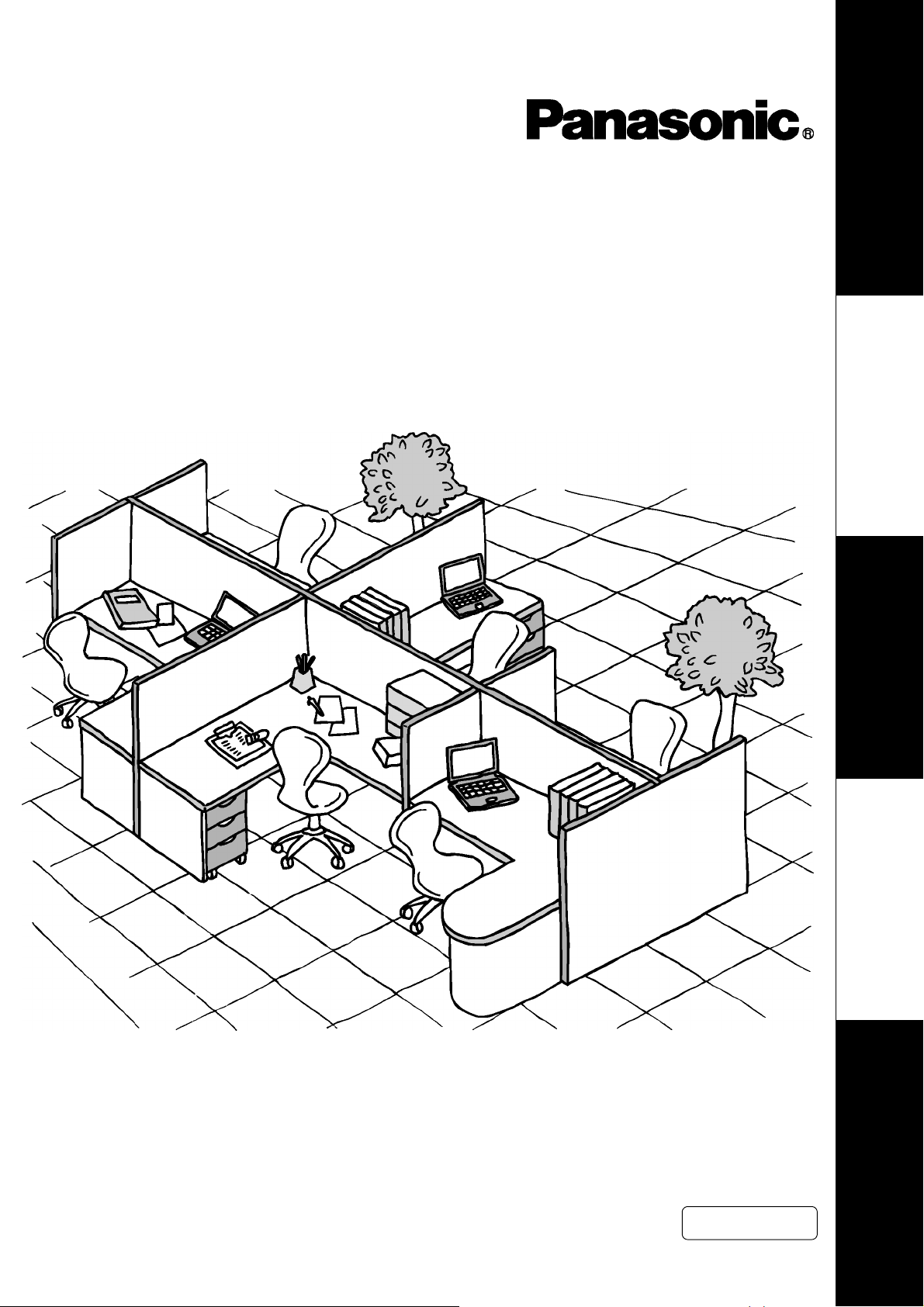
Típusszám:
Szoftver
Használat előtt
Kezelési útmutató
(az iratkezelő rendszerhez, a nyomtatóhoz és a Class 2 fax modemhez)
DP-130P/135P/135FP/150P/150PA/150FP/150FX
DP-1510P/1810P/1810F/2000/2010E/2500/3000
Nyomtató fejezet
Mielőtt használatba venné berendezését, kérjük olvassa el figyelmesen ezt az útmutatót, és tartsa keze
ügyében később is, hogy bármikor belenézhessen, ha az szükséges.
fejezet
Iratkezelő rendszer
Problémakezelés
fejezet
Magyar
Class 2 fax modem
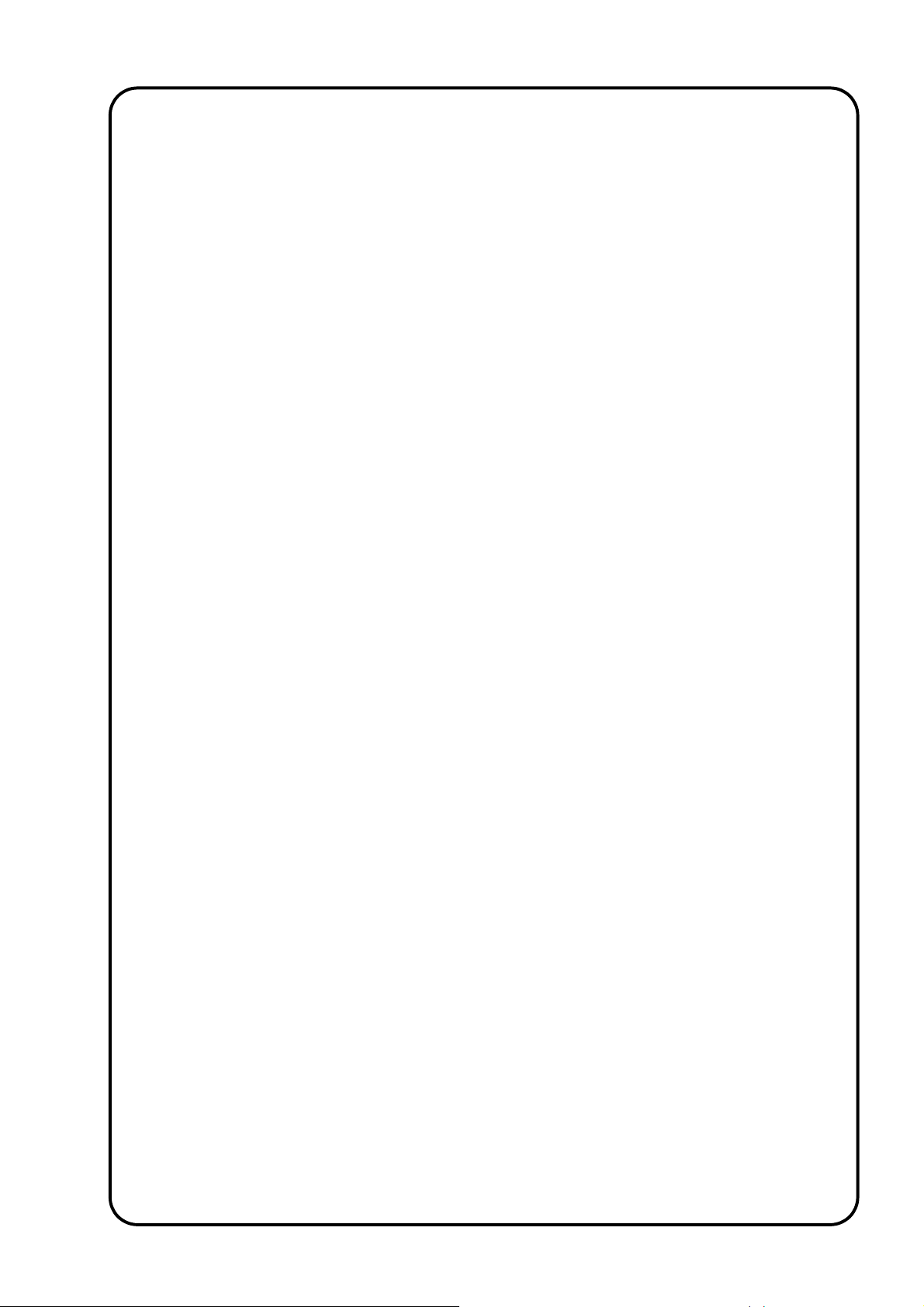
2
Az útmutatóban az alábbi védjegyeket és bejegyzett védjegyeket használjuk:
A Microsoft, MS-DOS, Windows és Windows NT a Microsoft Corporation védjegye az Egyesült
Államokban és más országokban.
Az i386, i486 és Pentium az Intel Corporation védjegye.
A Centronics a Centronics Data Computer Corporation bejegyzett védjegye.
A TrueType az Apple Computer, Inc. bejegyzett védjegye.
Az ebben az útmutatóban említett, összes, egyéb védjegy az adott kereskedelmi védjegy
birtokosainak saját tulajdona.
Copyright © 2000–2002 by Matsushita Graphic Communication Systems, Inc.
Minden jog fenntartva. A jogosulatlan másolást és forgalmazást a törvény bünteti.
Magyarországon nyomtatva.
A Kezelési útmutatóban foglaltak minden külön értesítés nélkül változhatnak.

Tartalomjegyzék
Használat előtt
Tartalomjegyzék.......................................................................................................................................... 3
A készülék kívülről és a kezelőpult........................................................................................................... 7
A készülék kívülről ........................................................................................ 7
Kezelőpult...................................................................................................... 10
Nyomtató fejezet
A nyomtató illesztőprogram telepítése .................................................................................................... 15
Windows 98/Me/NT/2000/XP........................................................................ 15
Az LPR (Line Printer Remote) figyelő telepítése..................................................................................... 18
Windows 98/Me............................................................................................. 18
Windows NT 4.0............................................................................................ 22
Windows 2000/XP......................................................................................... 26
A nyomtató illesztőprogram beállítások konfigurálása.......................................................................... 30
Windows 98/Me............................................................................................. 30
Windows NT 4.0 (Rendszergazda) ............................................................... 40
Windows NT 4.0 (Felhasználó)..................................................................... 48
Windows 2000/XP (Rendszergazda) ............................................................ 54
Windows 2000/XP (Felhasználó).................................................................. 63
A nyomtatási feltételek beállítása: Beállítás az eszközön...................................................................... 70
Nyomtatási művelet.................................................................................................................................... 72
Nyomtatás Windows alkalmazásokból.......................................................... 72
Nyomtatás hálózaton .................................................................................... 73
Iratkezelő rendszer fejezet
Az Iratkezelő rendszer telepítése .............................................................................................................. 75
Windows 98/Me/NT/2000/XP........................................................................ 75
Document Manager (Iratkezelő) ................................................................................................................ 80
Főablak.......................................................................................................... 80
A használat alapjai ........................................................................................ 82
Plug-in beállítás............................................................................................. 84
File (Fájl) menü ............................................................................................. 85
Edit (Szerkesztés) menü ............................................................................... 90
View (Nézet) menü........................................................................................ 91
Document (Irat) menü ................................................................................... 92
Image Converter (Képátalakító)................................................................................................................. 94
Általános leírás.............................................................................................. 94
Windows 98/Me............................................................................................. 94
Windows NT 4.0............................................................................................ 95
Windows 2000/XP......................................................................................... 96
Document Scanner (Iratbeolvasó) ............................................................................................................ 97
Főablak.......................................................................................................... 97
Tool (Eszközök) menü................................................................................... 99
Kép beolvasás............................................................................................... 101
3
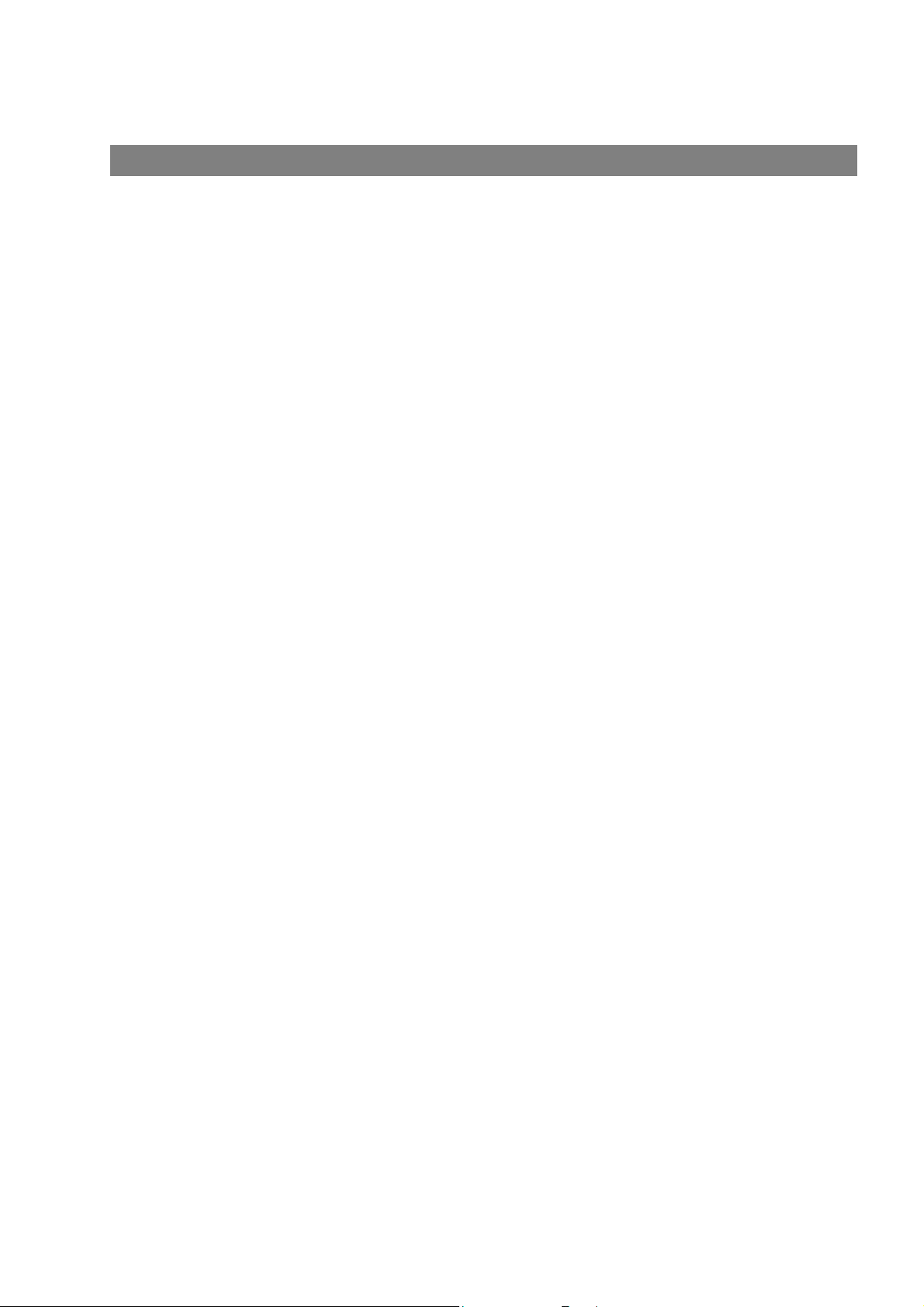
Tartalomjegyzék
Iratkezelő rendszer fejezet
Document Viewer (Iratnéző) ...................................................................................................................... 103
Főablak ......................................................................................................... 103
A használat alapjai........................................................................................ 105
Feliratozás funkció........................................................................................ 106
File (Fájl) menü ............................................................................................. 107
Edit (Szerkesztés) menü............................................................................... 111
View (Nézet) menü ....................................................................................... 112
Page (Oldal) menü........................................................................................ 113
Annotation (Feliratozás) menü...................................................................... 116
Window (Ablak) menü................................................................................... 125
Status Monitor (Állapotfigyelő)................................................................................................................. 126
Tálca kijelzés ................................................................................................ 126
Tálca menü ................................................................................................... 127
Állapot részletes megjelenítése.................................................................... 128
Configuration Editor (Konfiguráció szerkesztő) ..................................................................................... 131
Főablak ......................................................................................................... 131
User Parameters (Felhasználói paraméterek) mappa.................................. 133
Fax Parameters (Fax paraméterek) mappa.................................................. 134
General Functions (Általános funkciók) mappa............................................ 135
Copier Settings (Másoló beállítások) mappa................................................ 136
Journal (Napló) mappa ................................................................................. 137
Phonebook (Telefonkönyv) beállítások parancsikon aktiválás mappa ......... 138
Phonebook Editor (Telefonkönyv szerkesztő)......................................................................................... 139
Jellemzők ...................................................................................................... 139
Aktiválási eljárás ........................................................................................... 140
Főablak (A DP-2500/3000 típusnál) ............................................................. 141
Főablak (A DP-1810F/2000 típusnál) ........................................................... 142
Főablak (A DP-135FP/150FP/150FX típusnál) ............................................ 144
Retrieve/Write (Lekérés/Írás)........................................................................ 146
Open/Save File (Fájl megnyitás/mentés)...................................................... 148
Insert Entry (Bejegyzés beillesztése)............................................................ 150
Delete Entry (Bejegyzés törlése) .................................................................. 151
Panafax Desktop (Panafax asztal) ............................................................................................................ 152
Általános leírás ............................................................................................. 152
Iratok küldése................................................................................................ 152
A saját címjegyzék kezelése......................................................................... 157
Iratok vétele .................................................................................................. 161
Fedőlap (Címlap) .......................................................................................... 162
Eszköztár ...................................................................................................... 165
Setup (Beállítás) menü ................................................................................. 166
Configuration (Konfiguráció) menü ............................................................... 168
Client (Kliens) és Server (Szerver) beállítás................................................. 170
4
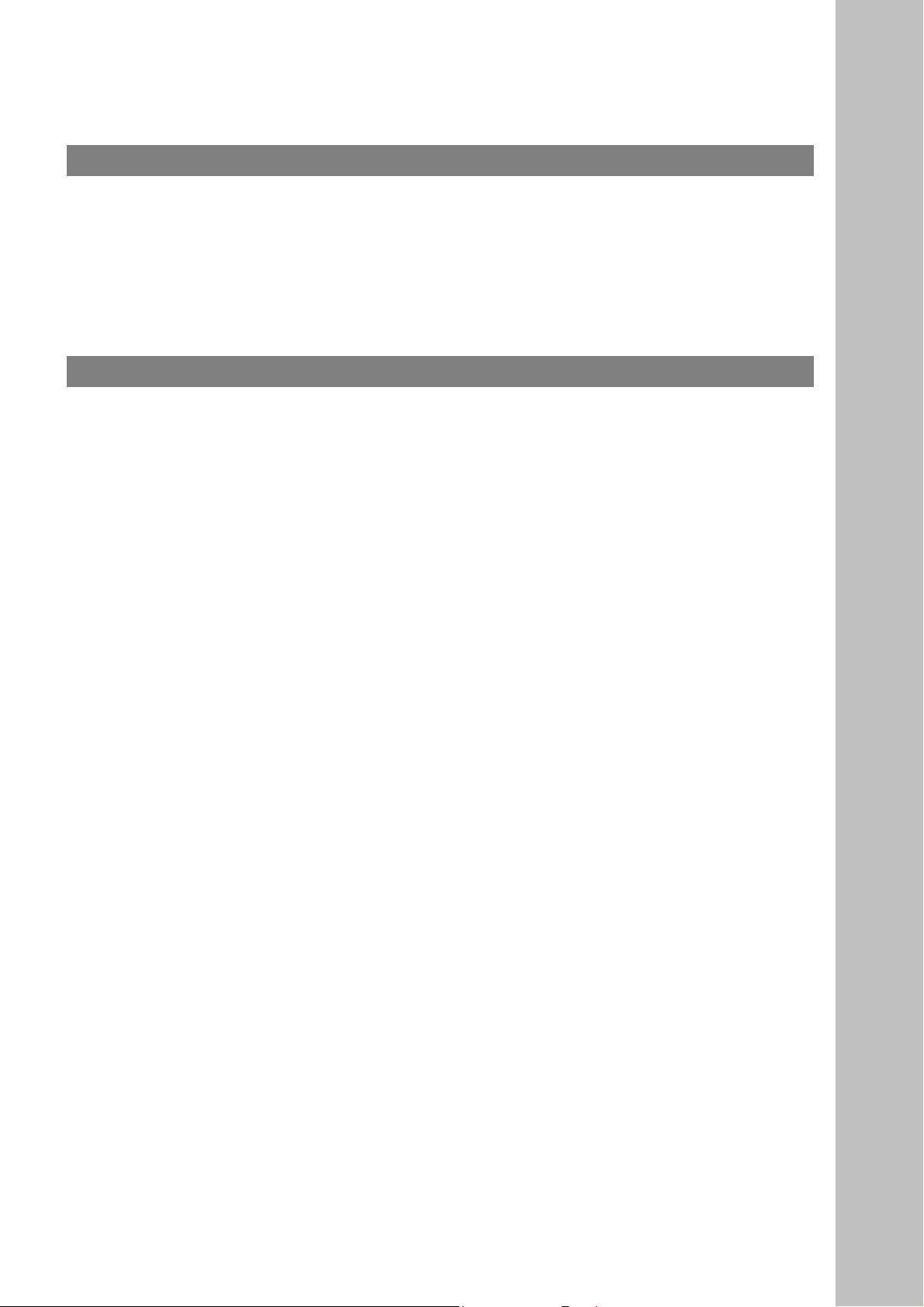
Tartalomjegyzék
Problémakezelés
Hibaelhárítás ............................................................................................................................................... 172
Nyomtatási hiba............................................................................................. 172
Az iratok nem megfelelően nyomtatódnak ki ................................................ 173
A számítógépen megjelenő hibaüzenetek.................................................... 174
Függelék ...................................................................................................................................................... 175
Nyomtatási/letapogatási terület..................................................................... 175
Párhuzamos interfész csatlakozó ................................................................. 176
Class 2 fax modem fejezet
A Panasonic Class 2 fax modem telepítése............................................................................................. 178
Telepítés (Windows 98/Me)........................................................................... 178
Telepítés (Windows NT 4.0) .......................................................................... 184
Telepítés (Windows 2000/XP)....................................................................... 187
5
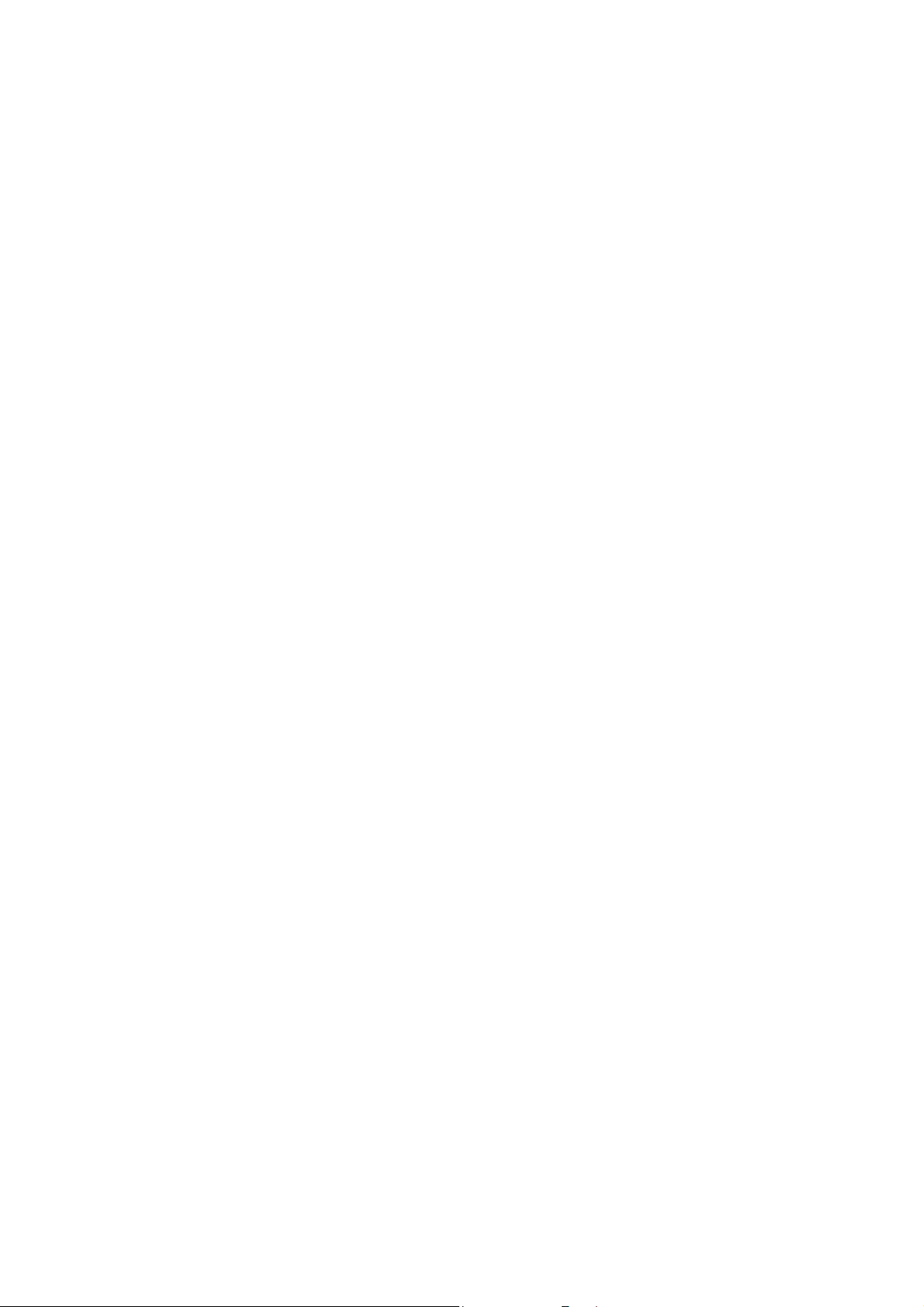
Ez az oldal szándékosan maradt üresen.
6
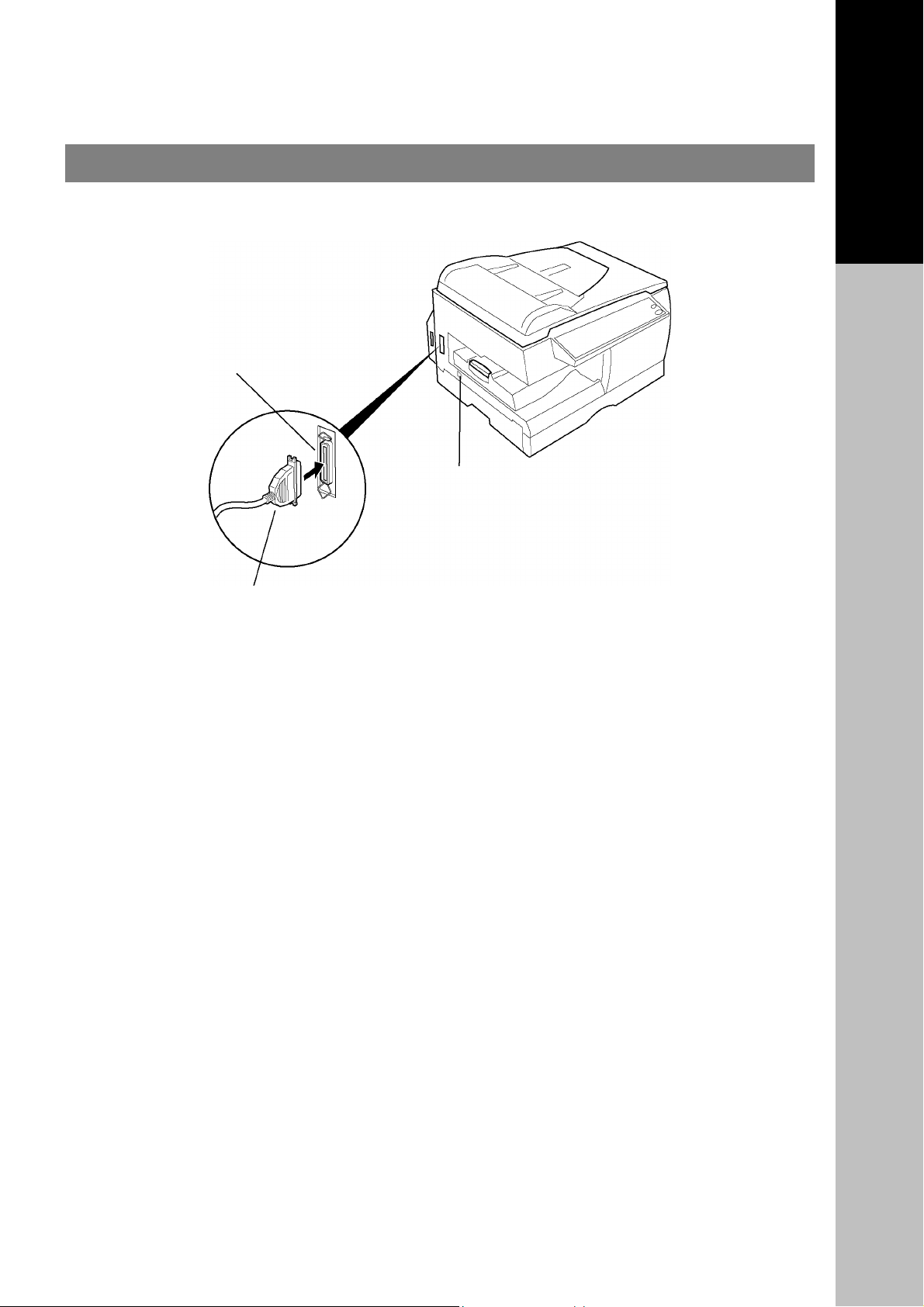
A készülék kívülről és a kezelőpult
A készülék kívülről
DP-130P/135P/135FP/150P/150PA/150FP/150FX
Párhuzamos interfész csatlakozó
• Csatlakoztassa a PC-hez.
Használat előtt
Hálózati kapcsoló
• Általában (l) helyzetbe kell állítani.
Párhuzamos interfész kábel
• (A kábel nem tartozéka a készüléknek.)
Használjon legfeljebb 6 m hosszú kábelt, amely
megfelel az IEEE1284 specifikációnak.
A részleteket beszélje meg a szolgáltatóval.
7
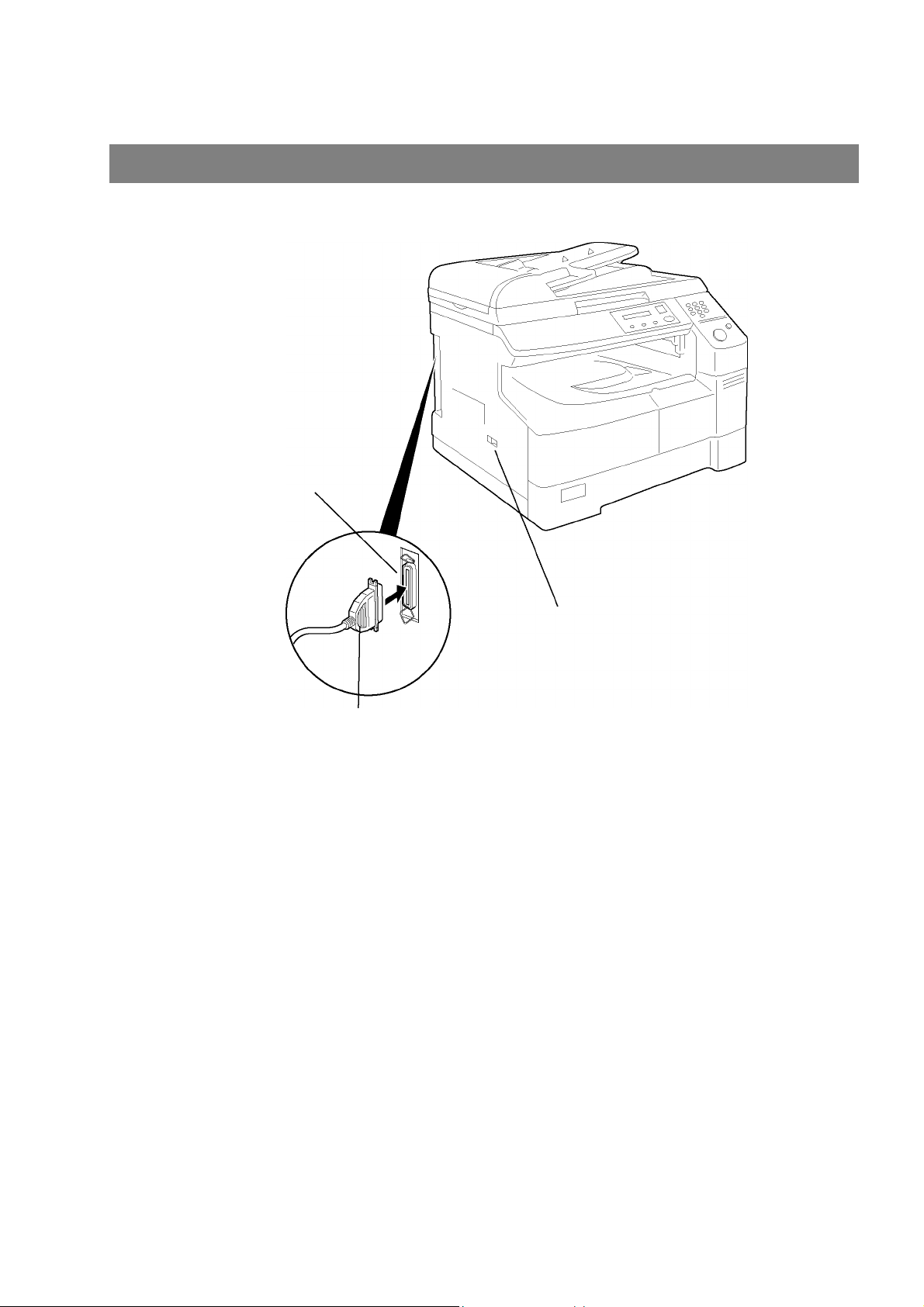
A készülék kívülről és a kezelőpult
A készülék kívülről
DP-1510P/1810P/1810F/2010E
Párhuzamos interfész csatlakozó
• Csatlakoztassa a PC-hez.
Hálózati kapcsoló
• Általában (l) helyzetbe kell állítani.
Párhuzamos interfész kábel
• (A kábel nem tartozéka a készüléknek.)
Használjon legfeljebb 6 m hosszú kábelt, amely
megfelel az IEEE1284 specifikációnak.
A részleteket beszélje meg a szolgáltatóval.
8
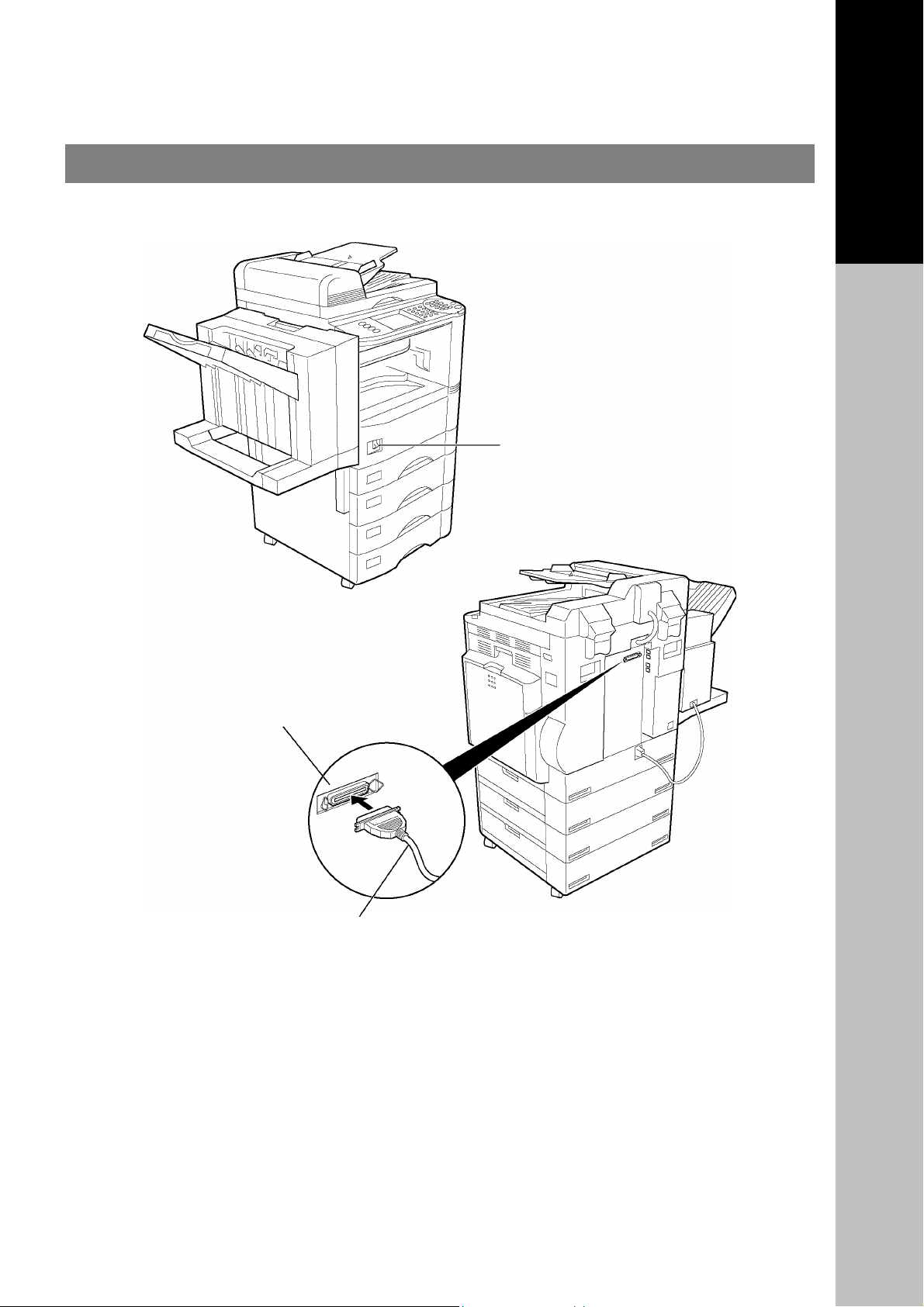
A készülék kívülről
DP-2000/2500/3000
A készülék kívülről és a kezelőpult
Használat előtt
Hálózati kapcsoló
• Általában (l) helyzetbe kell állítani.
Párhuzamos interfész csatlakozó
• Csatlakoztassa a PC-hez.
Párhuzamos interfész kábel
• (A kábel nem tartozéka a készüléknek.)
Használjon legfeljebb 6 m hosszú kábelt, amely
megfelel az IEEE1284 specifikációnak.
A részleteket beszélje meg a szolgáltatóval.
9

A készülék kívülről és a kezelőpult
Kezelőpult
DP-130P/135P/150P/150PA
A DP-150PA típusnál
DP-135FP/150FP/150FX
Szám Név Funkció
ON LINE LED Világít: A nyomtató adatokat vesz a PC-től.
Papírelakadás/papírfeltöltés LED A papír elakadt.
3 számjegyű LED
(DP-130P/135P/150P/150PA)
Üzenet kijelző
(DP-135FP/150FP/150FX)
Nem világít: A nyomtató készenléti állapotban van.
A papír kifogyott.
A nyomtató állapotát jelzi ki.
Ha hibakódot/hibaüzenetet jelez ki, a hiba elhárításhoz kérjük olvassa el a
„Hibaelhárítás” fejezetben leírtakat.
10
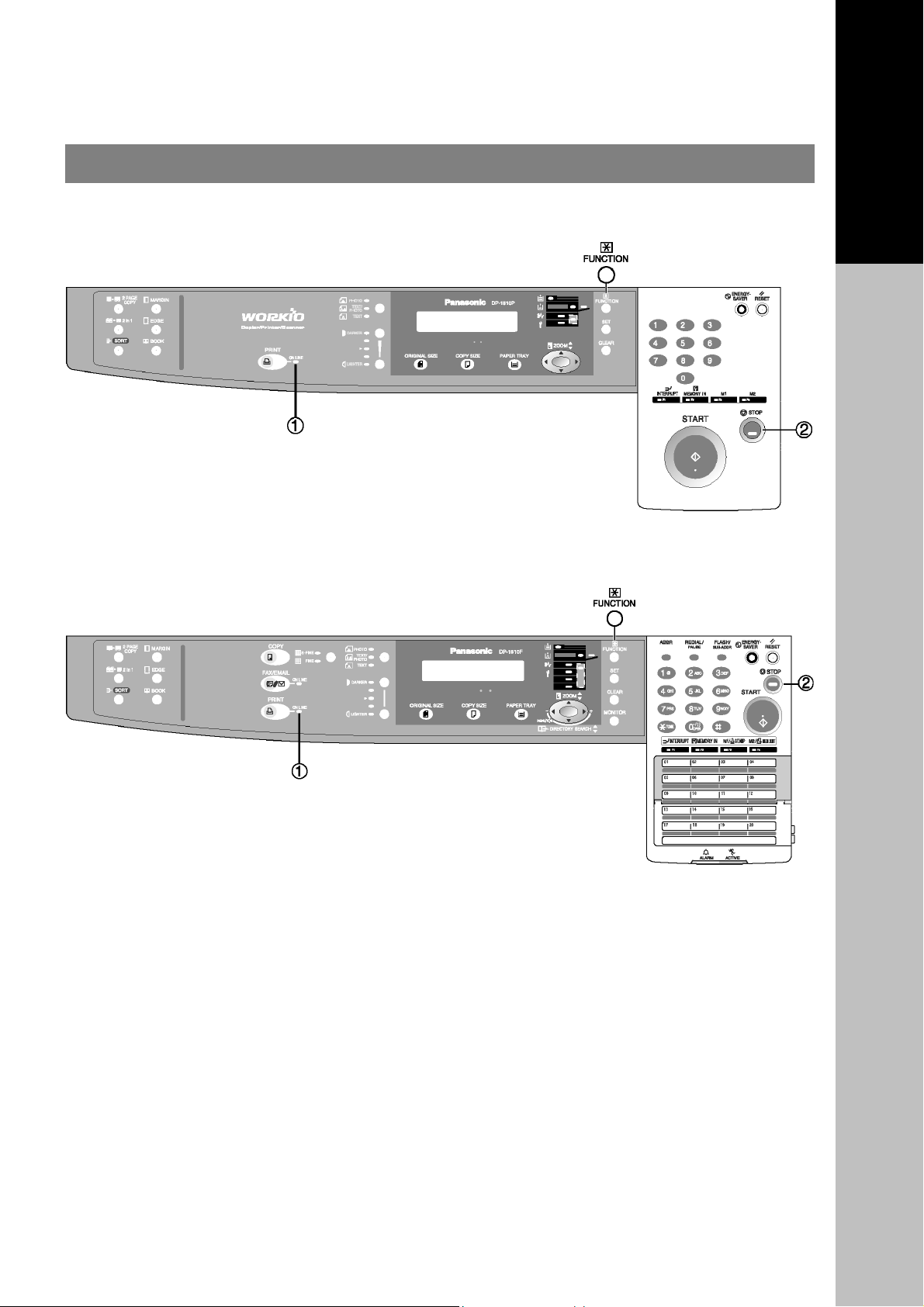
Kezelőpult
DP-1510P/1810P
A készülék kívülről és a kezelőpult
Használat előtt
DP-1810F
11

A készülék kívülről és a kezelőpult
Kezelőpult
DP-2010E
Szám Név Funkció
ON LINE LED Világít: A nyomtató üzemkész állapotban van.
STOP gomb A folyamatban lévő nyomtatási feladat törlésére használatos.
Nem világít: A nyomtató ki van kapcsolva.
Nyomtató állapot
1=Bekapcsolva
2=Kikapcsolva
Nem használt
Bizalmas nyomtatás
1=Nyomtat
2=Töröl
Letter/A4 kazetta választás
(Lásd 70. old.)
12
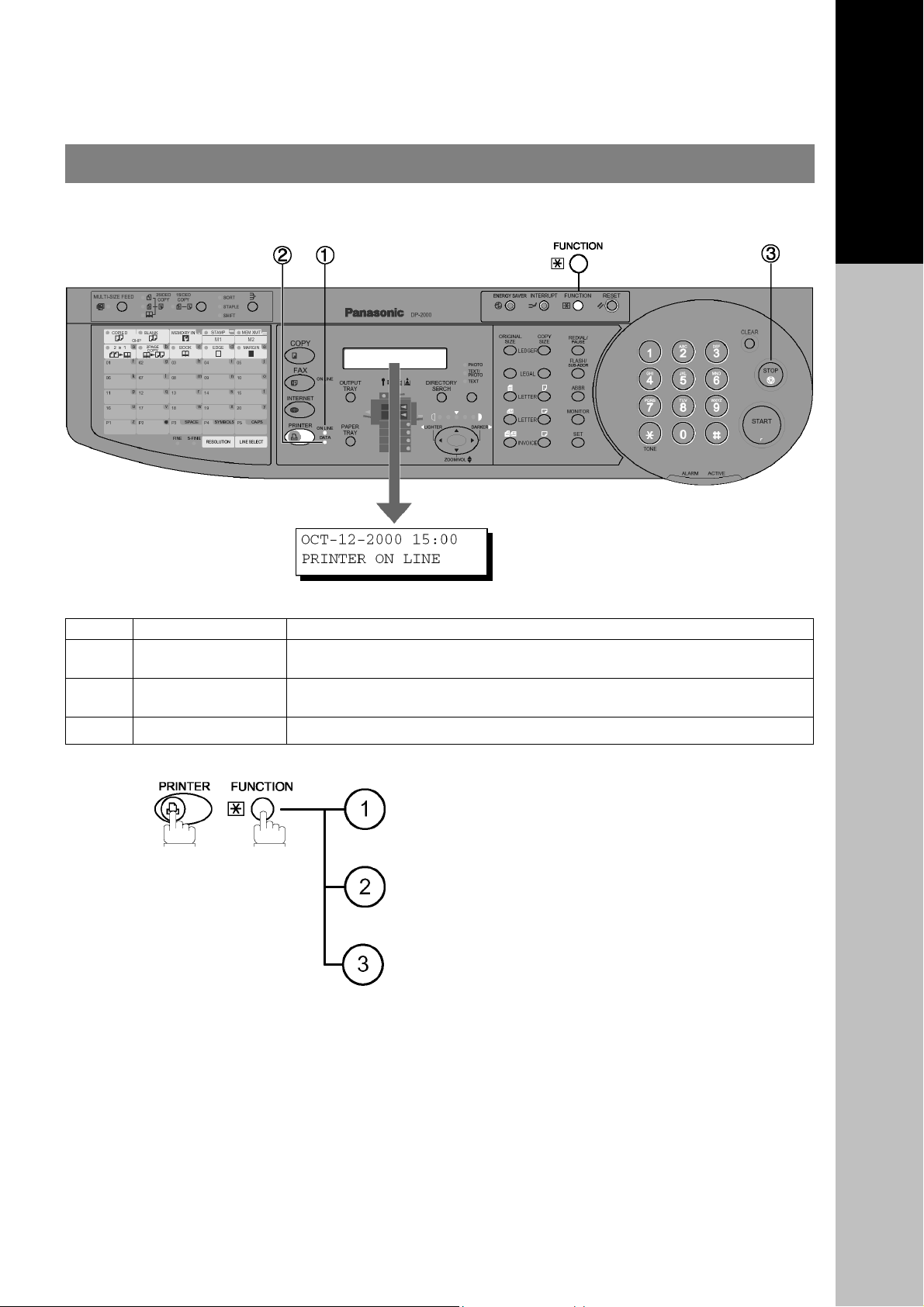
Kezelőpult
DP-2000
A készülék kívülről és a kezelőpult
Használat előtt
Szám Név Funkció
ON LINE LED Világít: A nyomtató üzemkész állapotban van.
DATA LED Világít: A készülék éppen adatokat vesz a PC-től, vagy nyomtatás folyik.
STOP gomb A folyamatban lévő nyomtatási feladat törlésére használatos.
Nem világít: A nyomtató ki van kapcsolva.
Nem világít: A nyomtató készenléti állapotban van, vagy befejeződött a nyomtatás.
Nyomtató állapot
1=Bekapcsolva
2=Kikapcsolva
Nyomtató beállítások
(Lásd 71. old.)
Bizalmas nyomtatás
1=Nyomtat
2=Töröl
13

A készülék kívülről és a kezelőpult
Kezelőpult
DP-2500/3000
14
Szám Név Funkció
ÜZEMKÉSZ A nyomtatót kikapcsolt (off-line) állapotból bekapcsolt (on-line) állapotba állítja át.
ÜZEMSZÜNET Kikapcsolja a nyomtatót. (A nyomtatót nem lehet kikapcsolt állapotba állítani, amikor az adat
BIZALMAS NYOM A titkos nyomtatási adatok kinyomtatására illetve törlésére használatos.
MÉGSEM A folyamatban lévő nyomtatási feladat törlésére használatos.
ON LINE LED Világít: A nyomtató üzemkész állapotban van.
DATA LED Világít: A készülék éppen adatokat vesz a PC-től, vagy nyomtatás folyik.
LED villog.)
Nem világít: A nyomtató ki van kapcsolva.
Nem világít: A nyomtató készenléti állapotban van, vagy befejeződött a nyomtatás.
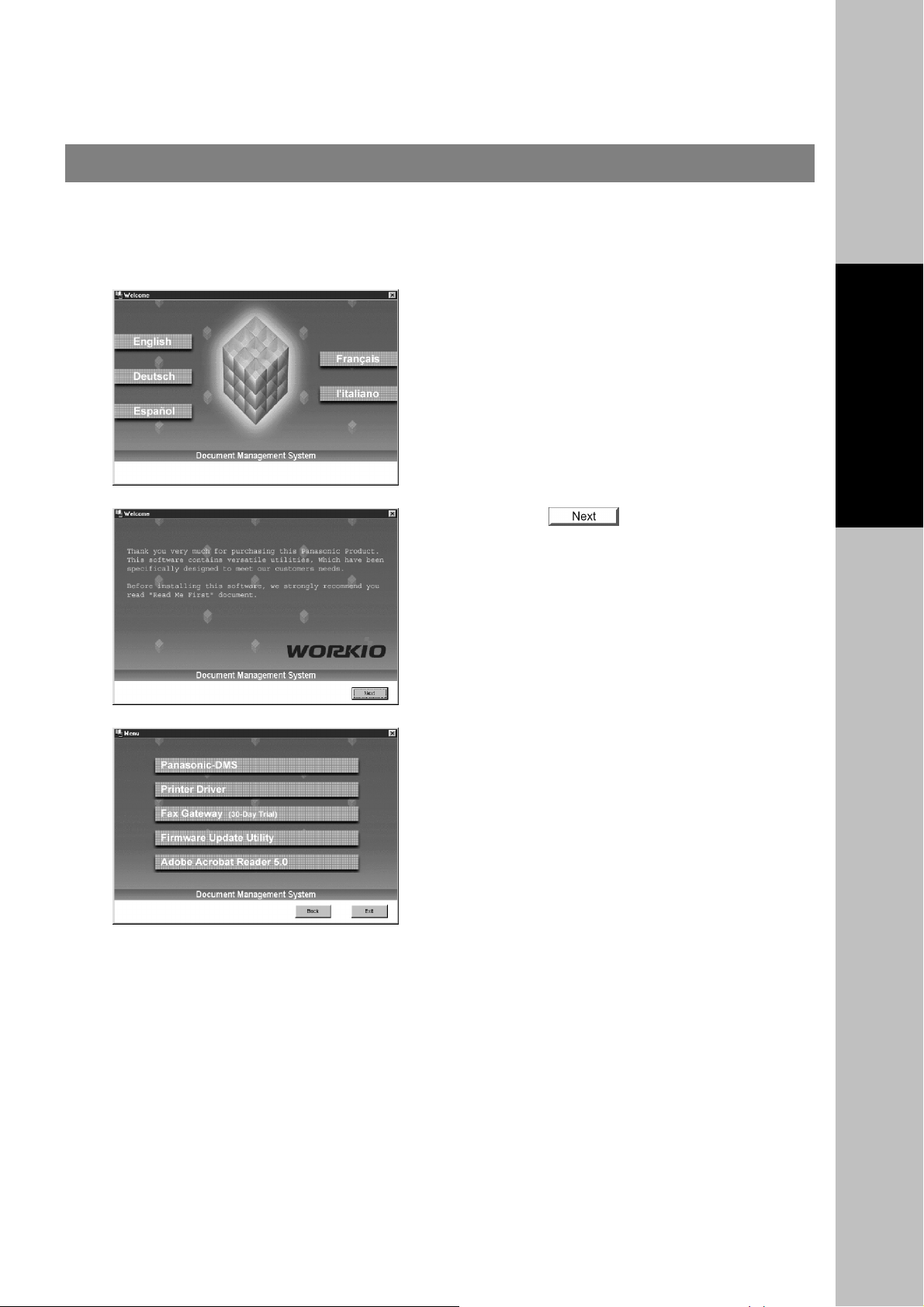
A nyomtató illesztőprogram telepítése
Windows 98/Me/NT/2000/XP
1
2
3
Helyezze be a Panasonic Document Management
System (Panasonic iratkezelő rendszer)
CD-ROM-ot.
Kattintson a kívánt nyelvre.
Kattintson a
(Tovább) gombra.
Nyomtató fejezet
4
Folytatás a következő oldalon.
Kattintson a Printer Driver (Nyomtató
illesztőprogram) lehetőségre.
Megjegyzés:
A Fax Gateway and Firmware Update Utility (Fax átjáró
és fimver frissítő segédprogram) csak az USA-ban és
Kanadában áll rendelkezésre.
15
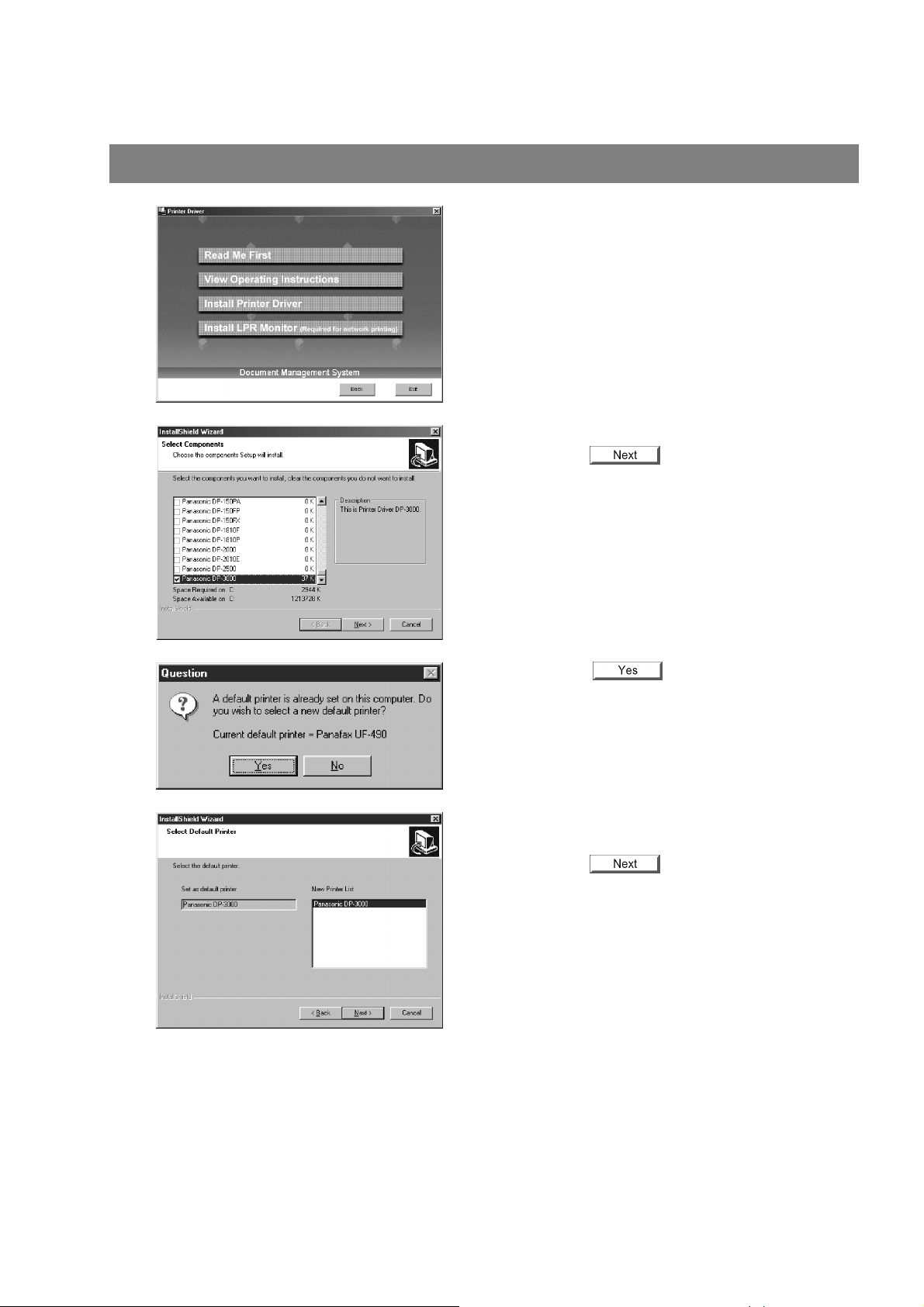
A nyomtató illesztőprogram telepítése
Windows 98/Me/NT/2000/XP
Kattintson az Install Printer Driver (Nyomtató
5
6
illesztőprogram telepítése) lehetőségre.
Válassza ki készüléke típusát (típusait), és
kattintson a
(Tovább) gombra.
7
8
Kattintson a
aktuális, alapértelmezett nyomtatót arra a
nyomtatóra kívánja változtatni, amelyet telepít.
A „New Printer List”-ből (Új nyomtató listából)
válassza ki az új, alapértelmezett nyomtatót, és
kattintson a
(Igen) gombra, ha az
(Tovább) gombra.
16

Windows 98/Me/NT/2000/XP
9
A nyomtató illesztőprogram telepítése
A szükséges fájlok átmásolódnak.
Amikor a telepítési eljárás véget ért, egy, az Ön
10
A Panasonic/Panafax Printer Driver (Panasonic/Panafax nyomtató illesztőprogram) telepítésre került, és a
Printer (nyomtató) mappába bekerül(nek) a Panasonic/Panafax Printer ikon(ok).
Ha a nyomtató illesztőprogramot hálózati nyomtatáshoz telepíti, kérjük vegye fel a kapcsolatot a hálózati
rendszergazdával, hogy megkapja tőle készülékének IP címét, és a számítógépe újraindítása után folytassa
a következő fejezet alapján az LPR monitor (figyelő) szolgáltatás telepítésével.
számítógépének újraindítását kérő rendszerüzenet
jelenik meg.
Számítógépe újraindításához kattintson a
(Befejezés) gombra.
Nyomtató fejezet
MEGJEGYZÉS
1. Ha Windows NT 4.0 vagy Windows 2000/XP alatt telepít, akkor a számítógépbe/hálózatba rendszergazda jogossággal kell belépnie.
17
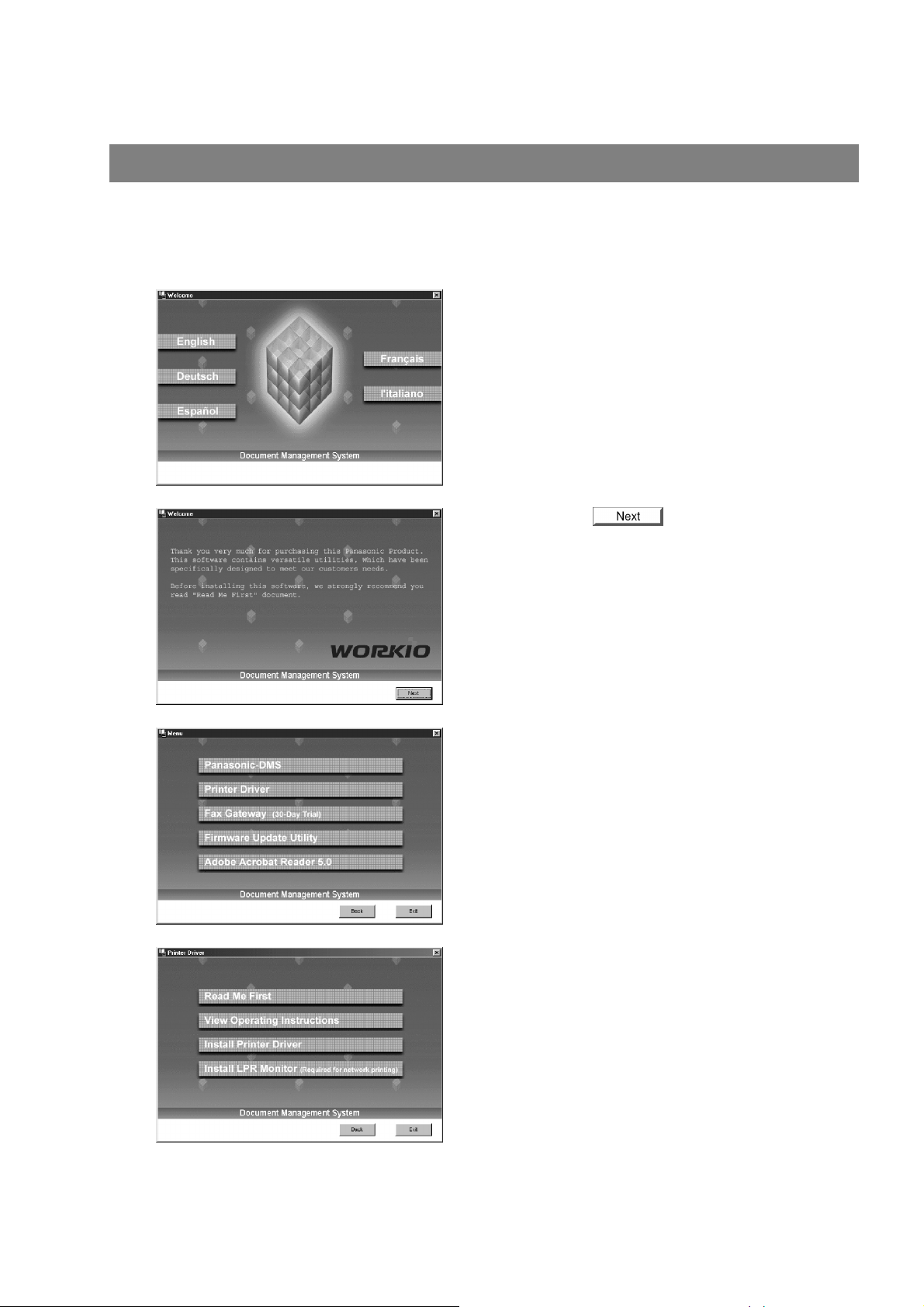
Az LPR (Line Printer Remote) figyelő telepítése
Windows 98/Me
1
2
3
Helyezze be a Panasonic Document Management
System (Panasonic iratkezelő rendszer)
CD-ROM-ot.
Kattintson a kívánt nyelvre.
Kattintson a
(Tovább) gombra.
4
5
Kattintson a Printer Driver (Nyomtató
illesztőprogram) lehetőségre.
Megjegyzés:
A Fax Gateway and Firmware Update Utility (Fax átjáró
és fimver frissítő segédprogram) csak az USA-ban és
Kanadában áll rendelkezésre.
Kattintson az Install LPR Monitor (Telepítse az
LPR figyelőt) lehetőségre.
18
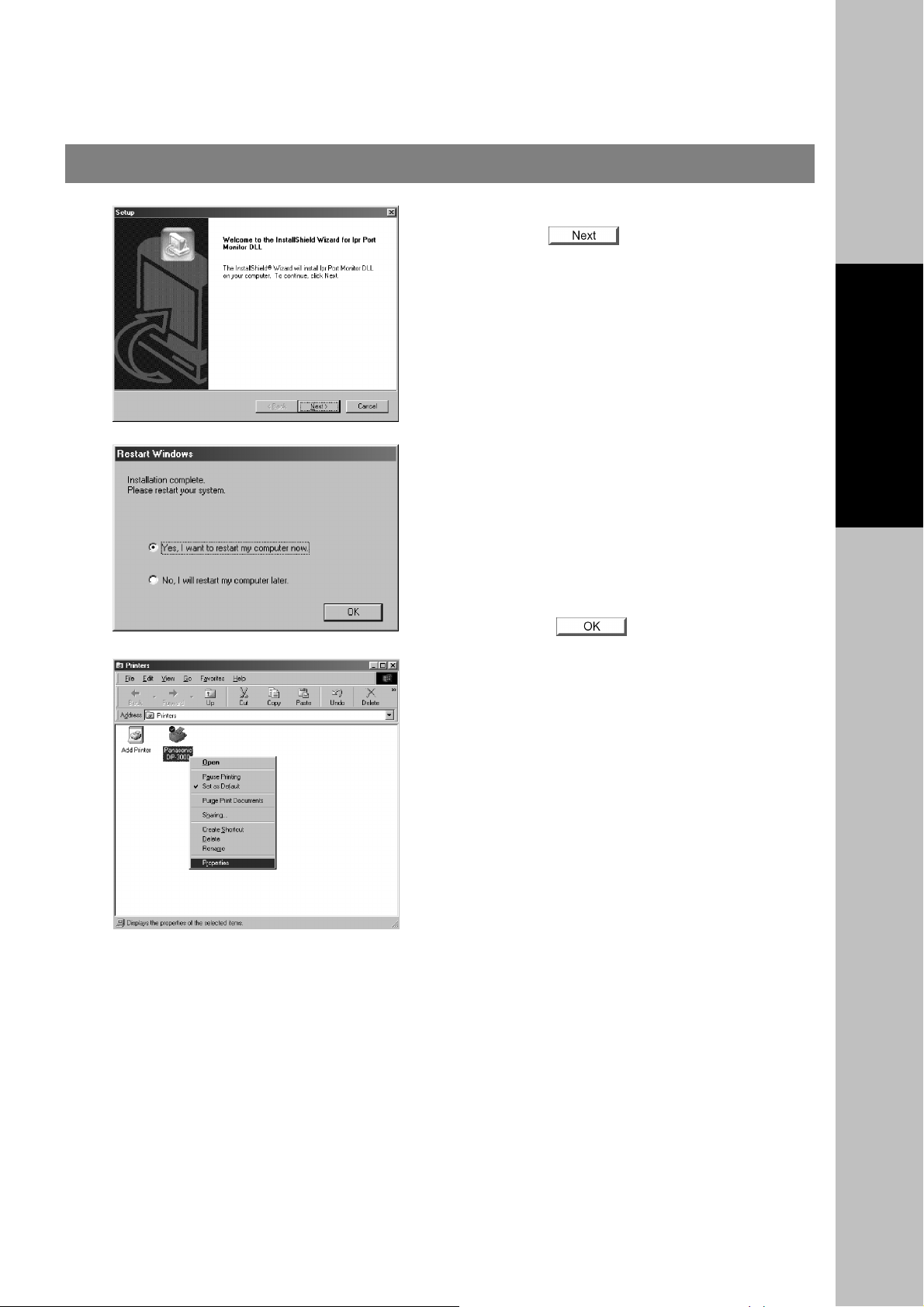
Windows 98/Me
6
Az LPR (Line Printer Remote) figyelő telepítése
Megjelenik a Setup (Telepítő) párbeszédpanel.
Kattintson a
(Tovább) gombra.
7
8
A telepítő program a szükséges fájlokat az Ön
merevlemezére másolja.
Amikor a telepítési eljárás véget ért, egy, az Ön
számítógépének újraindítását kérő rendszerüzenet
jelenik meg.
Azt javasoljuk, hogy ekkor indítsa újra
számítógépét, hogy az LPR Monitor (figyelő)
program elinduljon.
Kattintson az
Miután számítógépe újra betöltött, kattintson a
Start gombra, mutasson a „Settings
(Beállítások)”-ra, majd kattintson a „Printers
(Nyomtatók)”-ra.
Megjelenik a „Printers (Nyomtatók)” mappa.
Kattintson a jobb gombbal a kívánt nyomtatóra (pl.
a Panasonic DP-3000-re), és az előugró menüből
válassza ki a „Properties (Tulajdonságok)”-at.
gombra.
Nyomtató fejezet
Folytatás a következő oldalon.
19

Az LPR (Line Printer Remote) figyelő telepítése
Windows 98/Me
Megjelenik a nyomtató tulajdonságok
9
10
párbeszédpanel.
A következő lépés az LPR port hálózati
nyomtatáshoz való tárolása.
Mielőtt folytatná, ellenőrizze a következőket: a
nyomtató telepítve van, a hálózathoz csatlakozik,
be van kapcsolva, és megfelelően működik.
Válassza ki a „Details (Részletek)” fület, és
kattintson az
gombra.
(Port hozzáadása…)
20
11
Megjelenik a „Add Port (Port hozzáadása)”
párbeszédpanel. Kattintson az „Other (Egyéb)”
rádiógombra, és a „Click the type of port you want
to add: (Kattintson a hozzáadni kívánt port
típusára:)”-ból válassza ki a „HLPRMON”-t, majd
kattintson az
gombra.
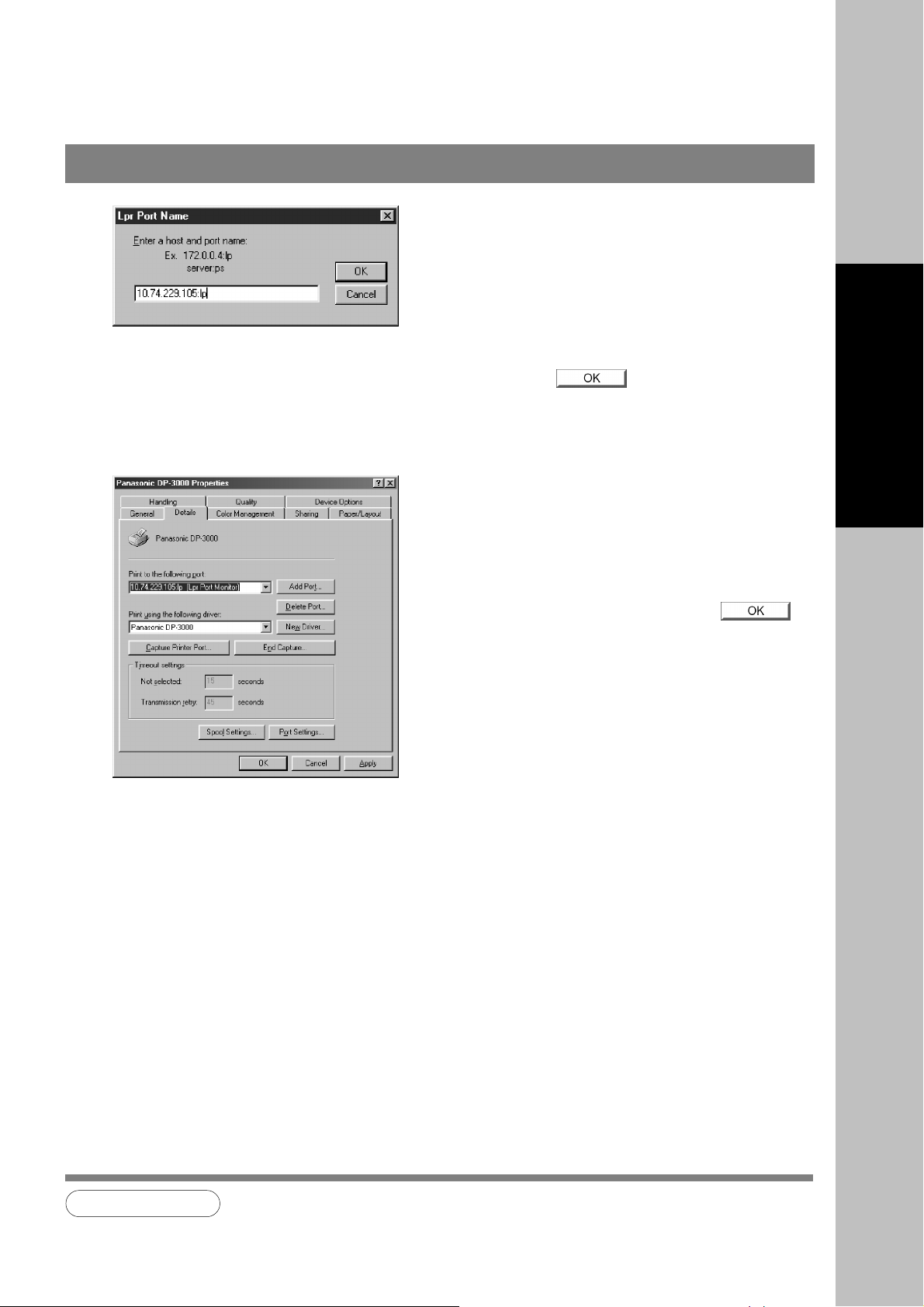
Windows 98/Me
12
Az LPR (Line Printer Remote) figyelő telepítése
Megjelenik az „LPR Port Name (LPR port név)”
párbeszédpanel.
Írja be készüléke IP címét, és sor névként a
kettősponttal („:”) elválasztott „Ip”-t.
Példa: 10.74.229.105:Ip
13
Kattintson az
mert a sor név ugyanahhoz az IP címhez már
felhasználásra került, akkor válasszon olyan
egyedi nevet, mint pl. az „Ipr”.
gombra. Ha hiba lép fel,
Nyomtató fejezet
A képernyő visszatér a „Printer Properties
(Nyomtató tulajdonságok)”-ra.
Ellenőrizze, hogy a „Print to the following port:
(Nyomtatás a következő portra:)” a bevitel szerint
megváltozott-e, és először kattintson az „Apply
(Alkalmaz)” gombra, majd azután az
gombra.
Becsukódik a nyomtató tulajdonságok (Printer
Properties) párbeszédpanel, és ezzel a nyomtatót
hálózati nyomtatóként konfigurálta.
MEGJEGYZÉS
1. Ha a LAN-on keresztül nyomtat, PC-jén telepítenie kell az LPR Monitort.
21

Az LPR (Line Printer Remote) figyelő telepítése
Windows NT 4.0
Lépjen be rendszergazda jogossággal.
Kattintson a Start gombra, mutasson a „Settings
1
(Beállítások)”-ra, majd kattintson a „Control
Panel (Vezérlőpult)”-ra.
Megjelenik a Control Panel (Vezérlőpult) ablak.
Kattintson kettőt a Network (Hálózat)
alkalmazásra.
Megjelenik Network (Hálózat) párbeszédpanel.
2
3
Kattintson a Services (Szolgáltatások) fülre.
Ellenőrizze, hogy az LPR szolgáltatást már
telepítették-e. [A Network Services (hálózati
szolgáltatások) listában látható Microsoft TCP/IP
Printing (Microsoft TCP/IP nyomtatás) jelzi.]
Ha már telepítették, ugorjon a 7. lépésre, ha nem,
folytassa az LPR szolgáltatás telepítését.
A „Select Network Service (Hálózati
szolgáltatások kiválasztása)” párbeszédablak
megjelenítéséhez kattintson az
(Hozzáadás…) gombra, majd válassza ki a
„Microsoft TCP/IP Printing (Microsoft TCP/IP
nyomtatás)”-t.
22
Kattintson az
gombra.

Windows NT 4.0
4
5
Az LPR (Line Printer Remote) figyelő telepítése
Megjelenik a Windows NT Setup (Windows NT
telepítő) párbeszédpanel.
Helyezze be a Windows NT 4.0 CD-ROM-ot, és
írja be D:\i386 (ahol a „D:” az Ön CD-ROM
meghajtója). Kattintson a
gombra.
Miután a fájlok átmásolódtak az Ön merevlemezére, a kijelzés visszaáll a Network (Hálózat)
párbeszédpanelre. Ellenőrizze, hogy a hálózati
szolgáltatások (Network Services) listához
hozzáadódott-e a Microsoft TCP/IP nyomtatás
(Microsoft TCP/IP Printing).
(Folytatás)
Nyomtató fejezet
6
7
Kattintson a
Megjegyzés:
Törölje, és telepítse újra a „Microsoft TCP/IP nyomtatás
(Microsoft TCP/IP Printing)”-et, ha olyan hiba áll elő, hogy
a Microsoft TCP/IP nyomtatás (Microsoft TCP/IP Printing)
megjelenik a Hálózati szolgáltatások (Network Services)
listában, de az OK gomb nem vált át Bezárás (Close)
gombra.
Megjelenik a Network Settings Change (Hálózati
beállítások megváltoztatása) párbeszédpanel.
Ha számítógépét itt újra kívánja indítani, kattintson
az
Elkészült az LPR szolgáltatás telepítésével.
Miután számítógépe újra betöltött, kattintson a
Start gombra, mutasson a „Settings
(Beállítások)”-ra, majd kattintson a „Printers
(Nyomtatók)”-ra.
(Igen) gombra.
(Bezárás) gombra.
Folytatás a következő oldalon.
Megjelenik a „Printers (Nyomtatók)” mappa.
Kattintson a jobb gombbal a kívánt nyomtatóra (pl.
a Panasonic DP-3000-re), és az előugró menüből
válassza ki a „Properties (Tulajdonságok)”-at.
23

Az LPR (Line Printer Remote) figyelő telepítése
Windows NT 4.0
A következő lépés az LPR port hálózati
8
9
nyomtatáshoz való tárolása.
Mielőtt folytatná, ellenőrizze a következőket: a
nyomtató telepítve van, a hálózathoz csatlakozik,
be van kapcsolva, és megfelelően működik.
Válassza ki a „Ports (Portok)” fület és kattintson
az
Megjelenik a Nyomtatóportok (Printer ports)
párbeszédpanel.
(Port hozzáadása…) gombra.
10
Válassza ki az LPR Port-ot, és kattintson a
(Új port) gombra.
Megjelenik az Add LPR compatible printer (LPR
kompatibilis nyomtató hozzáadása)
párbeszédpanel.
A felső mezőbe adja be a nyomtató IP címét, az
alsóba pedig nyomtató várólista névként az „lp”-t.
Kattintson az
(Kérjük várja meg, amíg a Varázsló azonosítja az
IP címet és a hálózati csatlakozást.)
gombra.
24

Windows NT 4.0
11
Az LPR (Line Printer Remote) figyelő telepítése
Megjelenik a Printer Ports (Nyomtatóportok)
párbeszédpanel.
12
Kattintson a
Válassza ki a nyomtató portot, és kattintson az
gombra.
Becsukódik a nyomtatótulajdonságok (Printer
Properties) párbeszédpanel, és ezzel a nyomtatót
hálózati nyomtatóként konfigurálta.
(Bezárás) gombra.
Nyomtató fejezet
25

Az LPR (Line Printer Remote) figyelő telepítése
Windows 2000/XP
Lépjen be rendszergazda jogossággal.
Nyissa meg a „Printers (Nyomtatók)” mappát.
1
Kattintson a jobb gombbal a kívánt nyomtatóra (pl.
a Panasonic DP-3000-re), és az előugró menüből
válassza ki a „Properties (Tulajdonságok)”-at.
Megjelenik a Printer Properties (Nyomtatótulajdonságok) párbeszédpanel.
2
Válassza ki a „Ports (Portok)” fület és kattintson
az
(Port hozzáadása…) gombra.
26

Windows 2000/XP
3
Az LPR (Line Printer Remote) figyelő telepítése
Válassza ki a „Standard TCP/IP Port
(Szabványos TCP/IP port)”-ot, és kattintson a
(Új port) gombra.
4
5
Kattintson a
Adja be az „IP Address (IP cím)”-et és a „Port
Name (Port név)”-et, majd kattintson a
(Tovább) gombra.
Megjegyzés:
A port nevet a Windows 2000/XP automatikusan beviszi.
Ha szükséges, Ön ezt megváltoztathatja.
(Tovább) gombra.
Nyomtató fejezet
Folytatás a következő oldalon.
27

Az LPR (Line Printer Remote) figyelő telepítése
Windows 2000/XP
Válassza ki a „Custom (Egyéni)”-t, és kattintson a
6
7
1. A „Protocol Menu (Protokoll Menü)”-ben
válassza ki az LPR-t.
2. Az LPR Settings (LPR Beállítások) menüben
adja be a „Queue Name (Várakozási sor
név)”-et, és válassza ki az „LPR Byte
Counting Enabled (LPR bájtszám
engedélyezve)”-t.
(Beállítások…) gombra.
8
3. Kattintson az
Kattintson a
Kattintson az
Becsukódik a nyomtató tulajdonságok (Printer
Properties) párbeszédpanel, és ezzel a nyomtatót
hálózati nyomtatóként konfigurálta.
gombra.
(Tovább) gombra.
gombra.
28

Windows 2000/XP
Az LPR (Line Printer Remote) figyelő telepítése
9
10
11
Kattintson a
Kattintson a
Kattintson az
Kattintson az
(Befejezés) gombra.
(Bezárás) gombra.
(Alkalmazás) gombra.
gombra.
Nyomtató fejezet
Becsukódik a nyomtató tulajdonságok (Printer
Properties) párbeszédpanel, és ezzel a nyomtatót
hálózati nyomtatóként konfigurálta.
29
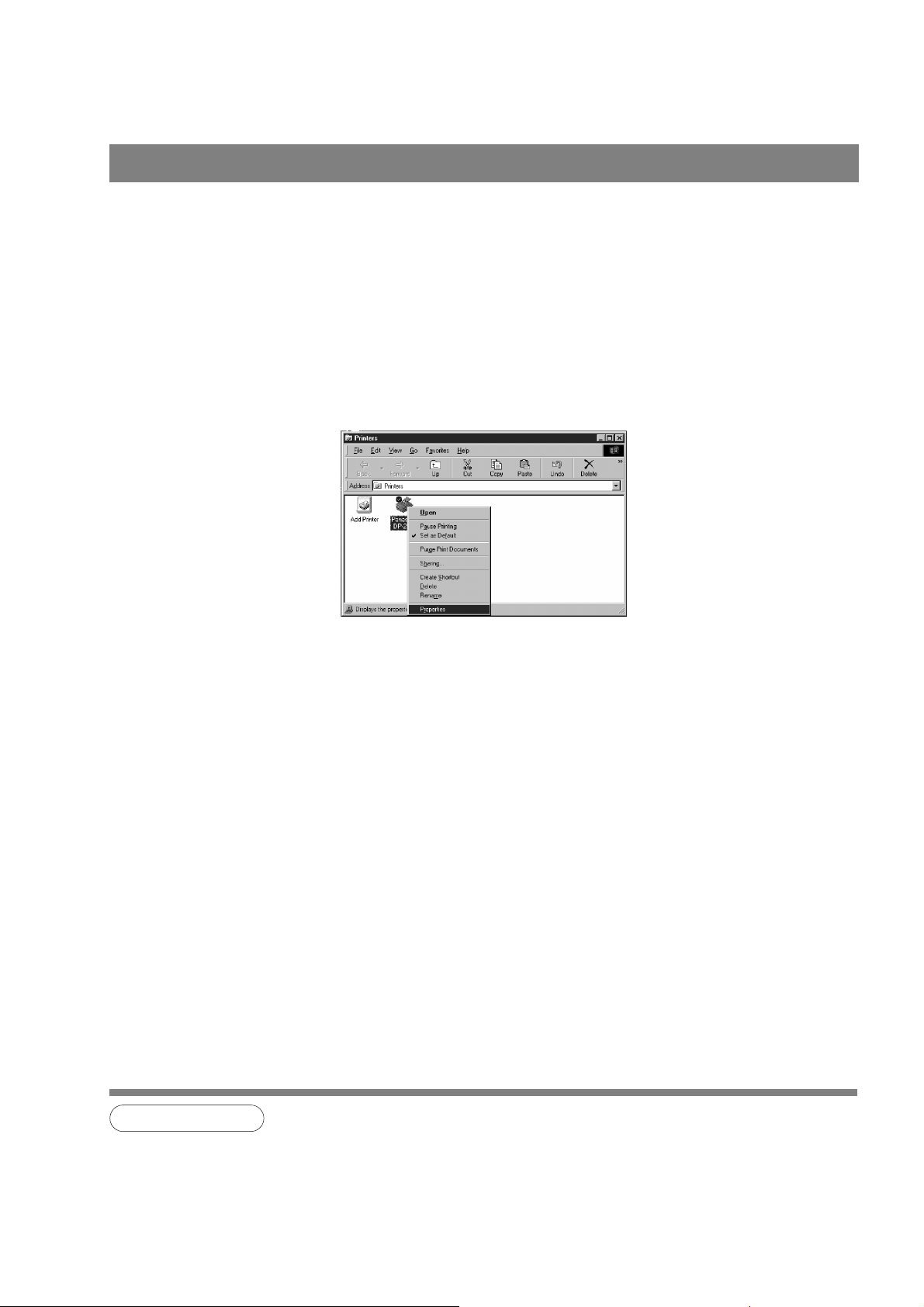
A nyomtató illesztőprogram beállítások konfigurálása
Windows 98/Me
A nyomtató beállítások megváltoztatásához nyissa meg a nyomtató tulajdonságok (Printer Properties)
párbeszédpanelt az alábbi lépésekkel.
Kattintson a Start gombra, vigye a kurzort a „Settings (Beállítások)”-ra, és kattintson a „Printers
1
2
(Nyomtatók)”-ra.
Kattintson a jobb gombbal a „Printers (Nyomtatók)” mappában a nyomtató ikonra, és az előugró
menüből válassza ki a „Properties (Tulajdonságok)”-at.
Megjelenik a nyomtató tulajdonságok (Printer Properties) párbeszédpanel.
30
MEGJEGYZÉSEK
1. Nyomtatásnál a „Paper/Layout, Handling, Quality és Device Options
(Papír/Elrendezés, Kezelés, Minőség és Eszközbeállítások)” jellemző
megváltoztatása az alkalmazás nyomtatás (Printing) párbeszédpanelében a „Properties
(Tulajdonságok)”-ra való kattintással lehetséges.
2. A „Properties (Tulajdonságok)” párbeszédpanelben a „Sharing (Megosztás)” fül nem
jelenik meg, csak akkor, ha a nyomtató megosztást specifikálta.
